4 Möglichkeiten, vollständige Webseiten-Screenshots in Chrome, iOS zu erstellen
Verschiedenes / / February 14, 2022
Es gab Zeiten in meinem Leben, in denen ich eine Webseite erfassen musste – und ich meine alles davon. Manchmal war es aus Archivierungsgründen oder wenn ich versuchte, den Lehrplan für meinen Programmierkurs zusammenzustellen. Manchmal ging es darum, eine Seite mit jemandem zu teilen. Möglicherweise haben Sie Ihre eigenen Gründe, eine vollständige Webseite in Bildform zu erfassen, wobei Archive ganz oben auf der Liste stehen.
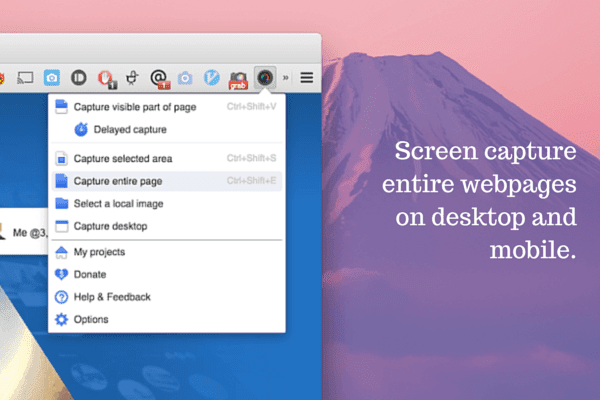
Wenn Sie ein Designer sind oder einem Designer Feedback zu einer Website senden müssen, möchten Sie mehr erfassen als das, was auf dem Bildschirm angezeigt wird. Und vielleicht möchten Sie auch den Screenshot kommentieren. Kannst du natürlich verwenden eine App wie Skitch aber wer will schon eine ganz neue App auf den Markt bringen.
Im Folgenden sprechen wir über Screenshot-Tools für vollständige Webseiten für Chrome und iOS (Ashish hat bereits ein Android-Tool abgedeckt). Wir sehen uns auch Websites an, die ein Bild jeder Webseite für Sie erstellen – ohne dass zusätzliche Software installiert werden muss.
1. Ganzseitige Bildschirmaufnahme für Chrome
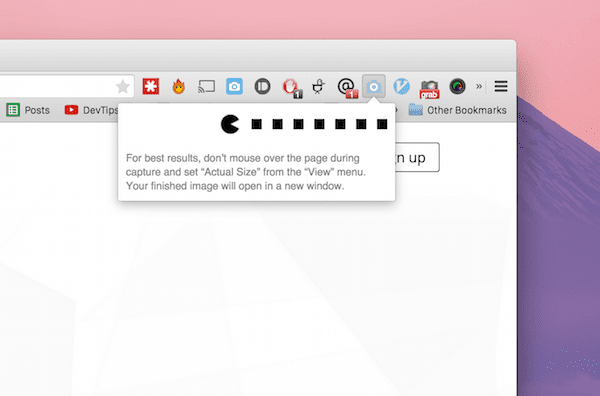
Ich habe verwendet Ganzseitige Bildschirmaufnahme seit ein paar Monaten. Bei mir hat es sehr gut geklappt. Es ist eine einfache Erweiterung ohne Optionen. Sie müssen lediglich sicherstellen, dass die Seite auf die Standardansichtsgröße eingestellt ist (nicht vergrößert oder verkleinert) und auf das Erweiterungssymbol klicken. Es wird sein Ding machen und das Bild wird in den Standardordner heruntergeladen. Einfacher geht es wirklich nicht.
2. Fantastische Screenshot-Erweiterung für Chrome
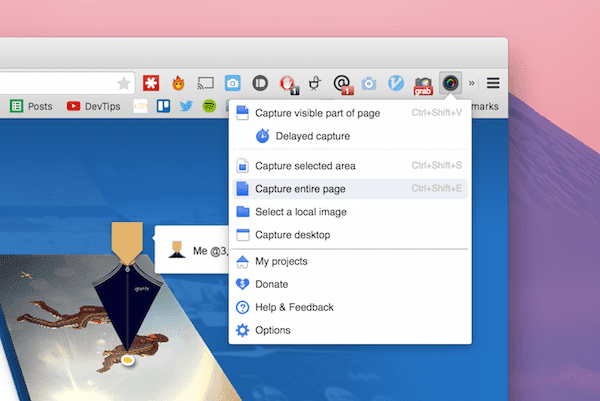
Toller Screenshot geriet letztes Jahr in die Kritik, weil es die Privatsphäre der Benutzer beeinträchtigte. Die Erweiterung hat die Adware inzwischen entfernt, und die Macher haben ihre Fehler behoben.
Sekundäre Option: Wenn Sie sich mit der Verwendung der Erweiterung nicht wohl fühlen, werfen Sie einen Blick auf die Alternative – Blipshot.
Awesome Screenshot ist aus einem bestimmten Grund beliebt – es macht viel und es macht es gut. Mit der Erweiterung können Sie Screenshots der Webseite aufnehmen (ja, vollständige Webseiten-Screenshots werden unterstützt), sie mit Anmerkungen versehen und sie dann über einen eindeutigen Link freigeben.
3. Fantastische Screenshot-Erweiterung für Safari auf iOS 8
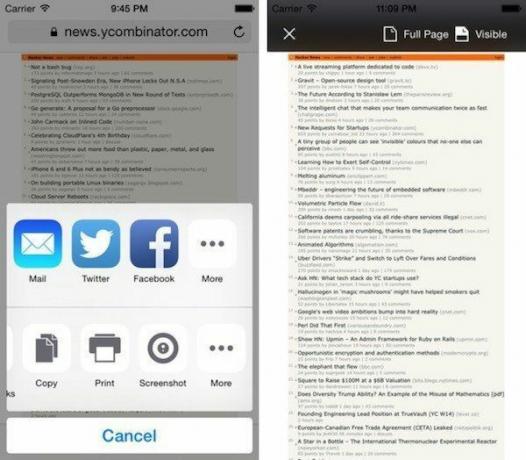
Heutzutage findet viel Surfen auf Mobiltelefonen statt. Daher ist es sinnvoll, Webseiten so zu erfassen, wie sie auf einem iPhone oder iPad bereitgestellt werden.
iOS 8 unterstützt jetzt Erweiterungen. Verwenden Die Erweiterung von Awesome Screenshot Sie können eine vollständige Webseite direkt in Safari erfassen und sie auch mit Anmerkungen versehen und teilen/speichern. Kein Wechsel zu Skitch oder einer anderen App.
4. Bildschirmaufnahme-Website
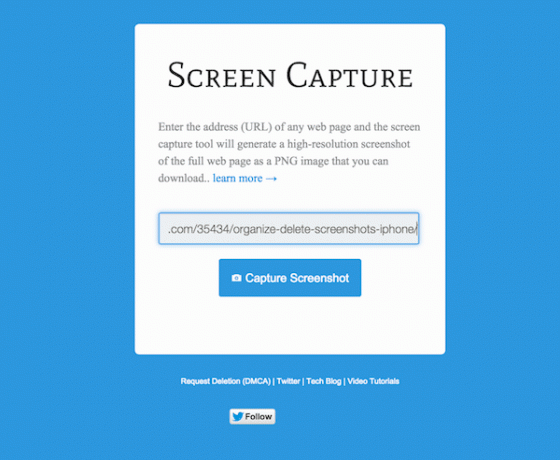
Bildschirmaufnahme ist eine einfache Website des Tech-Bloggers Extraordinaire Amit Agarwal. Alles, was Sie tun müssen, ist den Link für die Webseite einzufügen und dann zu klicken Screenshot aufnehmen. Die Website erledigt ihre Aufgabe und Sie haben eine PNG-Datei der vollständigen Seite heruntergeladen.
Das Schöne an der Screen Capture-Website ist, dass sie überall funktioniert – Desktop, iOS und sogar Android.
Bonus: Webseiten als PDFs herunterladen
Herunterladen der Webseite als PDF ist eine gute Alternative zum einfachen Download als Bild. Wenn Sie über eine wirklich lange Webseite sprechen, wird es auf diese Weise viel besser funktionieren.
Probieren Sie in Chrome die Als PDF-Erweiterung speichern, die eine One-Click-Webseite zum PDF-Download bietet. Sie können es auch versuchen Pdfmenge und HTML zu PDF Webseiten.
Wofür verwenden Sie ganzseitige Screenshots?
Verwenden Sie sie aus Archivierungsgründen oder zur Kritik? Teilen Sie es uns in den Kommentaren unten mit.
Zuletzt aktualisiert am 03. Februar 2022
Der obige Artikel kann Affiliate-Links enthalten, die Guiding Tech unterstützen. Dies beeinträchtigt jedoch nicht unsere redaktionelle Integrität. Die Inhalte bleiben unvoreingenommen und authentisch.



